Digitale Basisvaardigheden
De digitale basisvaardigheden heb ik zelf opgedaan in mijn privé situatie en bedrijfsmatige achtergrond . Als kleine ondernemer deed ik de administratie ook zelf en dat deed ik op de PC. Daarvoor moest ik natuurlijk ook zelf de hardware aansluiten, zoals beeldschermen, printers of een externe harde schijf.
2.1 Hardware
2.1.1 Ieder docent krijgt in het begin van zijn aanstelling een laptop. Hierop kan ik onder andere mijn lessen voorbereiden. Dit doe ik aan de hand van een zelf gemaakte PowerPoint presentatie. In het klaslokaal kan ik dan aan de hand van mijn PowerPoint de les gaan geven. In elk lokaal staat een digibord waarop ik mijn laptop kan aansluiten. Je kunt je beeldscherm van je laptop daardoor delen of uitbreiden. Het aansluiten op het digibord doe je met behulp van een HDMI kabel. Deze kabel draagt zowel video- als audiosignalen digitaal over naar het digibord. Thuis heb ik een extra beeldscherm aangesloten op mijn laptop en dat gaat op dezelfde manier als bij een digibord (zie afbeelding 1).
1. Aansluiten HDMI kabel
Andere hardware die ik aansluit op mijn laptop zijn een draadloze muis, een draadloze presenter en een tekentablet. Deze hardware sluit ik aan met een USB kabel of usb dongle. De USB kabel zit in mijn geval aan de tekentablet en kan ik in de USB poot van de laptop steken (zie afbeelding 2). Een dongle is een klein apparaatje die ook in de USB aansluiting van de laptop gestoken wordt en deze geeft vervolgens het signaal door naar de hardware via WIFI of Bluetooth. In mijn geval dus naar de muis of de presenter. (zie afbeelding 3)
2. Teken tablet aansluiten
3. Muis of Presenter aansluiten
De teken tablet gebruik ik als een student een tekening ingeleverd heeft in de digitale leeromgeving. Op deze manier kan ik in zijn of haar tekening aangeven wat er verkeerd is of wat er gewijzigd moet worden. Ik teken dus met een digitale pen in een foto van de tekening die de student heeft gemaakt en geüpload.
De draadloze muis heeft als voordeel dat je geen kabel hebt die steeds in de weg ligt. De muis gebruik je om bijvoorbeeld tekst of afbeeldingen te selecteren en te verplaatsen op je beeldscherm. Ook het scrollen door je teksten heen is doormiddel van het scrol wieltje erg handig.
Een presenter is een handig apparaat om op afstand je PowerPoint presentatie te besturen. Je kunt dus door je dia's vooruit of achteruit bladeren door op de knoppen te drukken van dit apparaat, terwijl je door de klas loopt.
2.2 Software
2.2.1 De software die ik gebruik is over het algemeen al geïnstalleerd op mijn laptop. Een paar programma's heb ik zelf geïnstalleerd, zoals Revit en Adobe . Revit is overigens een tekenprogramma waarmee ik bouwkundige tekeningen maak. De tekeningen die ik heb gemaakt sla ik vervolgens op onder mijn documenten. Hiervoor heb ik een aparte map gemaakt met de naam tekeningen. In deze map sla ik dan het bestand van de gemaakte tekening op en geef het een naam zoals bijvoorbeeld "detail strokenfundering". Op deze manier kan ik het bestand altijd weer terug vinden. Met andere bestanden doe ik het op deze zelfde manier. Dus ik maak een hoofdmap en daarin plaats ik de bestanden die daarbij horen.

2.2.3 Software wat standaard op mijn laptop staat is office 365. Office 365 bestaat uit verschillende toepassingen, waarvan ik drie vaak gebruik. Dat zijn Word, Excel en PowerPoint. Word gebruik ik voor bijvoorbeeld zakelijke brieven en voor diverse beroepsproducten voor mijn PDG en Excel voor bijvoorbeeld lesroosters of planningen (afbeelding 4 & 5).

4. Planning gemaakt in Excel

5. Beroepsproduct gemaakt in Word
2.2.4 Het programma PowerPoint gebruik ik om presentaties te maken voor mijn lessen die ik geef. Deze presentatie laat ik dan in de klas zien met behulp van het digibord. De presentatie is dus te zien door de hele klas op het grote scherm en is ter ondersteuning voor mijn uitleg over een bepaald bouwkundig onderwerp. Tijdens de Lock-down kon ik de lessen natuurlijk niet fysiek geven, dus moest het online. Dit was nieuw voor mij en dat had nog even wat voeten in de aarde. Gelukkig had ik het gauw onder de knie en gingen de lessen best wel goed. Tijdens de online lessen in Microsoft Teams kon ik mijn PowerPoint ook delen dus eigenlijk kon ik op dezelfde manier mijn les geven als dat ik voor de klas deed. Hieronder een kort fragment hoe ik een online les heb gegeven.
2.2.5 Op het Alfa College maken we gebruik van een elektronische leeromgeving dat Itslearning heet. In deze leeromgeving zijn mijn groepen met studenten gekoppeld aan mij. Ze kunnen de theorie- en tekenopdrachten hierin terug vinden en als de student een opdracht heeft gemaakt kan hij of zij de opdracht inleveren door de opdracht te uploaden. Verder maak ik de toetsen ook aan in Itslearning, die ze vervolgens ook in Itslearning moeten maken( zie afbeelding 6). Dit kunnen ze dan doen op hun laptop of telefoon. Het beoordelen van de opdrachten of toetsen doe ik dus ook in deze leeromgeving, door ze een cijfer te geven of een ingeleverde opdracht te voorzien van feedback. Communicatie verloopt dan ook via dit programma.
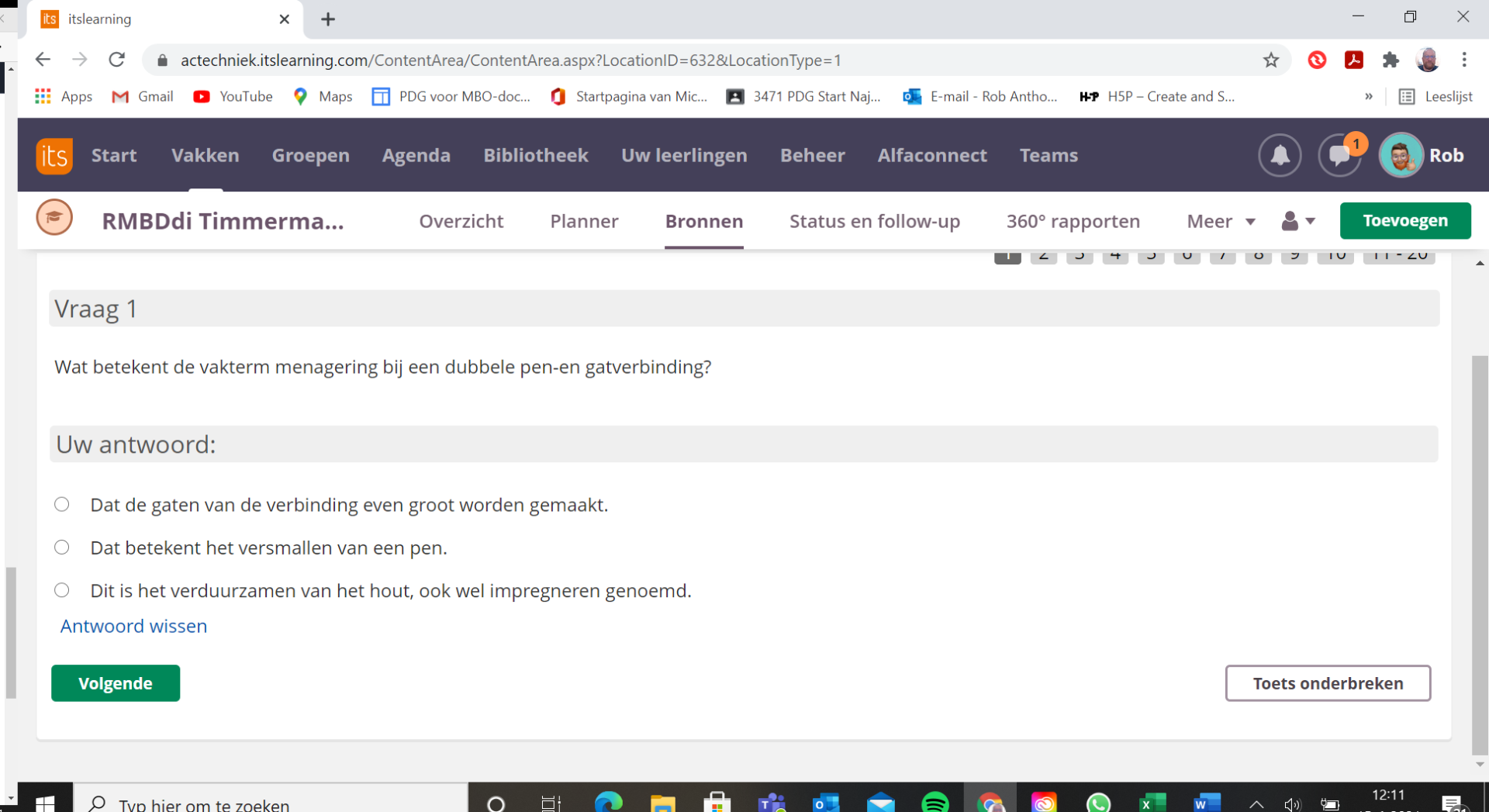
6. Toets in de digitale leeromgeving Itslearning
2.2.6 Tijdens de lessen maak ik ook gebruik van apps zoals Kahoot. Hiermee kan ik op een speelse manier de student een oefentoets laten maken. Dit heb ik onder het hoofdstuk attitude uitgelegd bij punt 1.1.2.
2.2.7 In mijn beroeps product "in beeld" toon ik aan dat ik video's kan bewerken en onlne publiceren op YouTube.
2.2.8 Bij punt 2.2.5 heb ik reeds aangetoond dat ik kan werken met digitale toets systemen. Zie ook afbeelding 6. De voordelen van deze manier van toetsen geven zijn:
- Tijdens online onderwijs kun je toetsen afnemen
- Je kunt makkelijk foto's aan de toetsen toevoegen, waardoor de student een beter beeld krijgt
- De toets uitslagen zijn direct te zien door student en docent
- De docent heeft gelijk een overzicht van de uitslagen van de hele klas
2.3 Storingen
2.3.1 Het wil wel eens voorkomen dat een applicatie vastloopt. Hierbij kan het zijn dat het beeld stil staat en je met de cursor niets meer kunt aanklikken. Het eerst wat ik dan doe is het hele programma afsluiten en dan vervolgens opnieuw openen. Mocht dat niet helpen dan sluit ik alle programma's af en start de laptop opnieuw op. Meestal is het euvel dan opgelost. Als laatste redmiddel, mocht het dan nog steeds niet werken, bel ik de ICT van het Alfa College.